Como transformar fotos ao vivo em GIFs animados no seu iPhone

Sou um grande fã das Live Photos da Apple que combinam uma imagem, vídeo e áudio em um único arquivo. Infelizmente, pode ser um pouco estranho compartilhar toda a experiência com qualquer pessoa que não tenha um dispositivo da Apple.
Você sempre conseguiu convertê-los em fotos, mas agora também pode transformá-los em animações. GIFs para compartilhar em qualquer lugar.
Para fazer isso, primeiro tire uma foto ao vivo ou encontre uma que você já tenha. Estou usando esse selfie deslumbrante.

Encontre-o no aplicativo Fotos e depois deslize para cima.
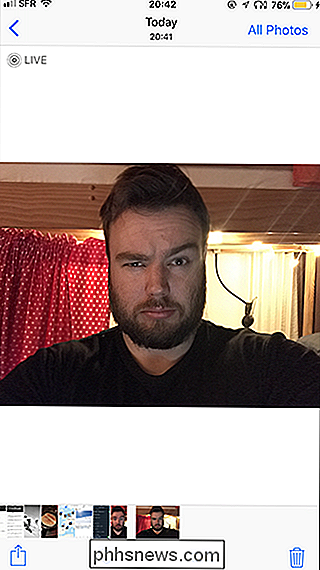

Abaixo da imagem, você verá quatro miniaturas de Efeitos: Ao vivo, Loop, Retorno e Exposição longa.
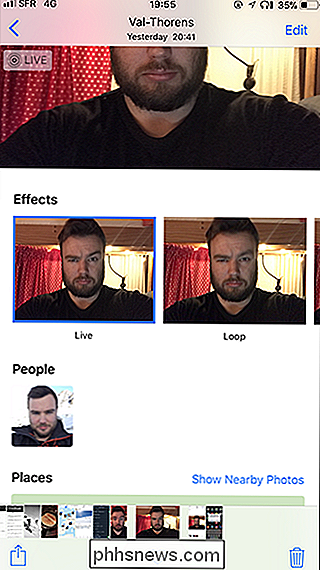
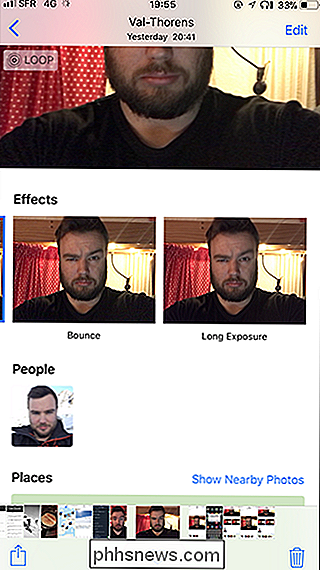
Live é um padrão Live Photo, Loop é um GIF que executa é um loop, Bounce é um GIF que percorre para frente e para trás repetidamente, e Long Exposure mistura todo o Live Photo em uma foto imitando uma foto tirada com uma velocidade lenta . Selecione a miniatura para o efeito desejado.
Aqui está o GIF de Loop.
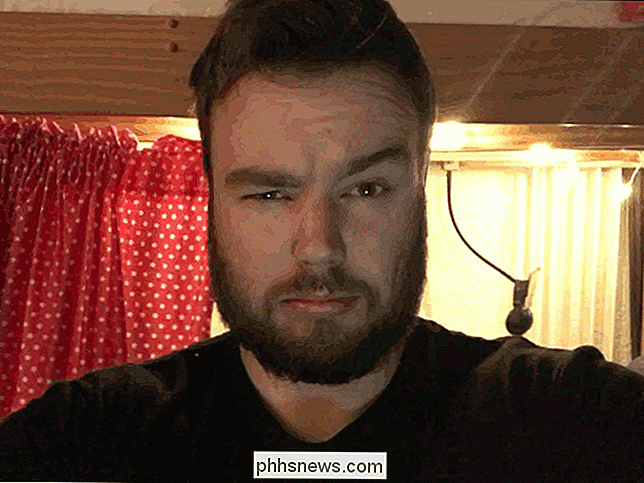
Aqui está o GIF de rejeição.
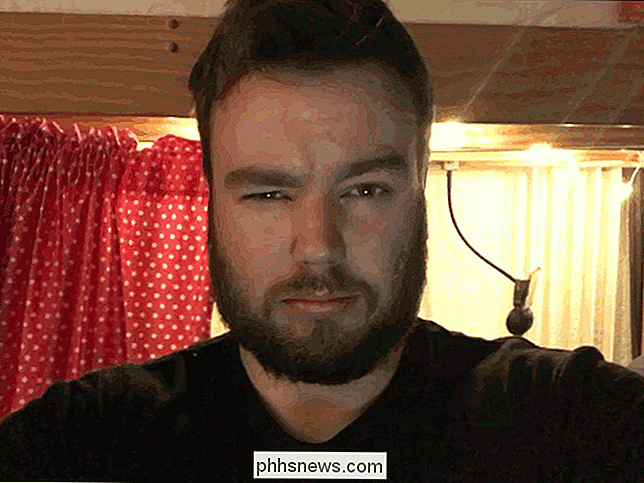
E aqui está a Exposição Longa (muito embaçada).
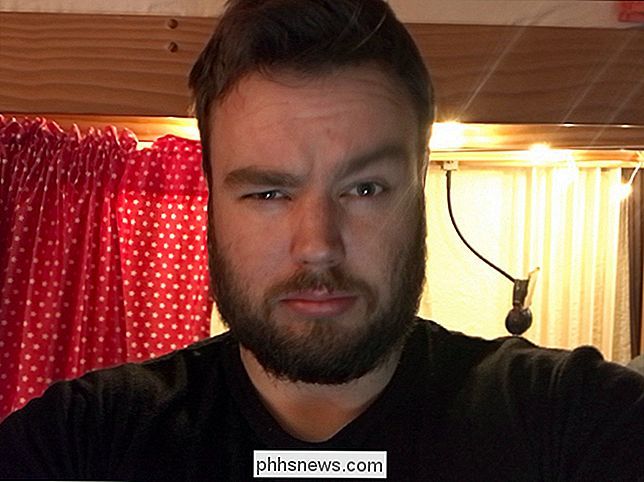
Depois de converter uma Foto ao Vivo em um GIF , será adicionado ao álbum animado no rolo da câmera. Você também pode convertê-lo de volta para uma Live Photo a qualquer momento, revertendo o processo.
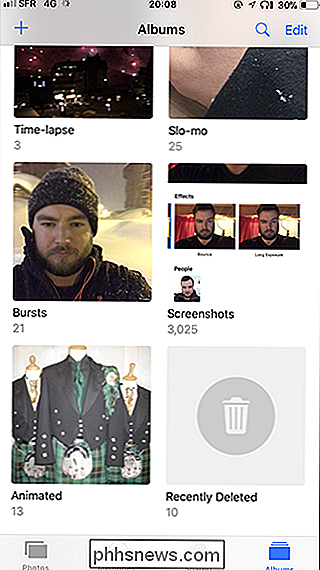
Agora você está livre para enviar seu GIF para seus amigos como quiser.

Como criar um instalador de unidades flash USB para Windows 10, 8 ou 7
Se você deseja instalar o Windows, mas não tem uma unidade de DVD, é fácil criar uma unidade flash USB inicializável com a mídia de instalação correta. Veja como fazer isso para o Windows 10, 8 ou 7. Neste guia, criaremos uma unidade USB simples que funciona exatamente como um DVD de instalação e permite que você instale uma versão do Windows.

Como verificar rapidamente se o seu computador pode executar um jogo de PC
O jogo de PC não é tão simples quanto jogos de console. Se você tem um laptop com hardware gráfico fraco ou um PC antigo, é importante verificar se o seu computador pode suportar um jogo antes de gastar seu suado dinheiro. A boa notícia é que os jogadores de PC não precisam fazer upgrade seu hardware, quantas vezes eles costumavam.



